Çoğumuz, MacOS'un inanılmaz derecede kullanışlı bir işletim sistemi (OS) olduğu konusunda hemfikiriz. Kararlılığı ve güvenilirliğinin yanı sıra, çok çeşitli yüksek kaliteli yazılımları destekler. Ancak, MacOS destekli bir uygulama çalıştırmak istiyorsanız, ancak cihazınız şu anda Windows gibi farklı bir işletim sistemi çalıştırıyorsa ne yaparsınız? Bir sanal makineye girin!

Özünde, bir sanal makine, temelde bir işletim sistemini diğerinde çalıştırmanıza izin veren, yapay olarak oluşturulmuş bir işletim ortamıdır. Örneğin, MacOS'u Windows veya Linux'ta çalıştırabilirsiniz. Bu biraz, ana bilgisayarın ortamını, farklı bir işletim sisteminden tamamen işlevsel yeni bir ortam lehine değiştirmenize izin veren bir portal açmaya benzer.
Bu makale, piyasadaki en iyi sanallaştırma yazılımlarından bazılarını kullanarak MacOS'u bir sanal makineye nasıl kuracağınızı gösterecek.
Sanal Makinede MacOS Nasıl Kullanılır: Genel Adımlar
Kulağa karmaşık gelebilir ama MacOS'u başka bir işletim sisteminde çalıştırmak aslında basittir. Bunu yapmak için özel kodlama becerilerine ihtiyacınız yok. Şu anda kullanmakta olduğunuz işletim sisteminden bağımsız olarak, MacOS'u bir sanal makinede kullanmak için ihtiyacınız olan genel adımlar şunlardır:
1. Adım: MacOS Kurulum Görüntüsünü İndirin
Çok basit bir ifadeyle, bir MacOS kurulum görüntüsü, işletim sisteminin tek bir yürütülebilir dosyadaki anlık görüntüsüdür. Dosya, işletim sistemini bir bilgisayara kurmak ve kurmak için gereken tüm gerekli yazılım ve sürücülere sahiptir.
Bir yerleştirme görüntüsünü bir evin planı olarak düşünmek yardımcı olabilir. Plan, ihtiyaç duyulan malzemelerin ayrıntılarının yanı sıra sıfırdan yeni evin tasarımına sahip olacak.
Mac kurulum görüntülerini resmi Apple web sitesinden kolayca edinebilirsiniz.
Adım 2: Sanallaştırma Yazılımını Kurun
Bilgisayar dünyasında, sanallaştırma yazılımı, MacOS veya Windows gibi tamamen işlevsel bir işletim sistemini simüle etmek için oluşturulmuş bir programdır. Bunları, ana makineyi iki parçaya bölen klonlama programları olarak düşünebilirsiniz: ana bilgisayar ve simüle edilmiş konuk bilgisayar.
İki parça, RAM, işlemci ve depolama gibi kaynakları paylaşır, ancak işlevsel özerkliği koruyabilir. Örneğin, ana bilgisayarda Microsoft Word'ü çalıştırırken sanal makinede Google Chrome'u çalıştırabilirsiniz.
Piyasadaki en popüler sanallaştırma araçlarından bazıları VirtualBox, VMware Fusion ve Parallels Desktop'tır.
3. Adım: Bir Sanal Ortam Oluşturun
Sanallaştırma yazılımını başarılı bir şekilde kurduktan sonra, bir sanal makine kurmak için ekrandaki komutları takip etmeniz gerekir. Gereken belirli adımlar, seçilen yazılıma bağlı olarak farklılık gösterir. Ancak, her şey genellikle basittir.
İşlem sırasında, yeni sanal ortama tahsis etmek istediğiniz kaynak miktarını belirtmeniz gerekecektir. Bu, RAM, depolama ve CPU çekirdekleri gibi şeyleri içerecektir. Gereken miktarlar genellikle çalıştırmayı düşündüğünüz programlara bağlıdır. Bu nedenle, 'ağır hizmet' uygulamaları daha yüksek tahsisler gerektirecektir.
4. Adım: Konuk Araçlarını Kurun
Diğer tüm yazılımlar gibi, sanallaştırma araçları da mükemmel değildir. Çoğu, performansı artırmak için ek 'konuk' araçlara ihtiyaç duyacaktır. Ancak iyi haber şu ki, bu konuk araçları web'de ücretsiz olarak sunuluyor.
VirtualBox Kullanarak Bir Sanal Makinede MacOS Nasıl Çalıştırılır
Artık genel sürece aşina olduğunuza göre, en popüler araçlardan biri olan VirtualBox'ı kullanırken gereken pratik adımlara bakalım. Bu, kullanıcıların tek bir fiziksel makinede birden çok işletim sistemini çalıştırmasına olanak tanıyan ücretsiz, açık kaynaklı bir sanallaştırma yazılımıdır. Oracle tarafından geliştirilen yazılım, Windows, macOS, Linux ve Oracle Solaris için kullanılabilir.
Peki, VirtualBox kullanarak bilgisayarınızda MacOS'u tam olarak nasıl çalıştırabilirsiniz?
1. Adım: Yazılımı İndirin
Resmi VirtualBox web sitesini ziyaret edin ve makinenizle uyumlu yazılım paketini indirin. Örneğin, Windows kullanıyorsanız, 'Windows ana bilgisayar' paketine ihtiyacınız vardır. Bilgisayarınız Linux üzerinde çalışıyorsa, 'Linux dağıtımları' paketine ihtiyacınız olacaktır.
Gerekli paketi indirdikten sonra açın ve dosyaları ana cihazınıza yüklemek için ekrandaki talimatları izleyin.
2. Adım: VirtualBox Genişletme Paketini İndirin
VirtualBox harika bir sanallaştırma yazılımı olmasına rağmen, flash sürücüler, web kameraları veya yazıcılar gibi USB aygıtlarını sanal makineye bağlamanıza izin vermez. Bunu yapmak için VirtualBox genişletme paketini kurmanız gerekir.
instagramda mesajlar nasıl kontrol edilir
Bunu nasıl yapacağınız aşağıda açıklanmıştır:
- ziyaret edin Sanal Kutu indirme sayfası.
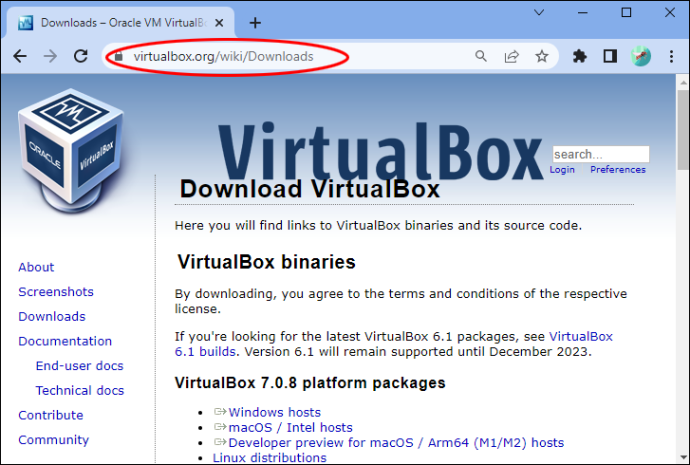
- Aşağı kaydırın ve 'Oracle VM VirtualBox Extension Pack' altındaki 'tüm desteklenen platformlar' bağlantısını tıklayın.
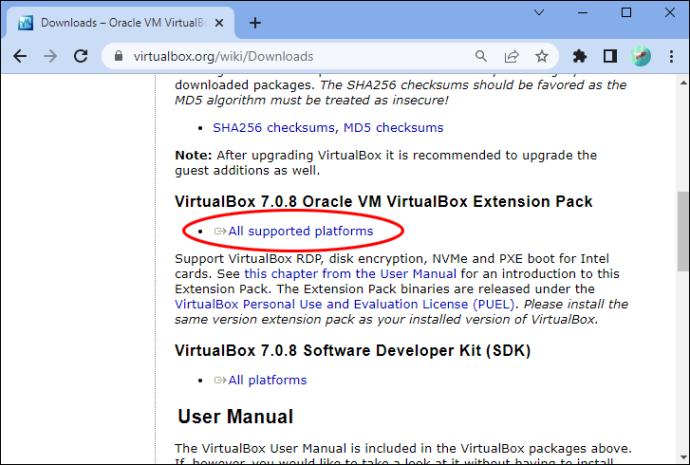
- İndirilen dosyaya çift tıklayın ve uzantı paketini sisteminize yüklemek için ekrandaki talimatları izleyin.
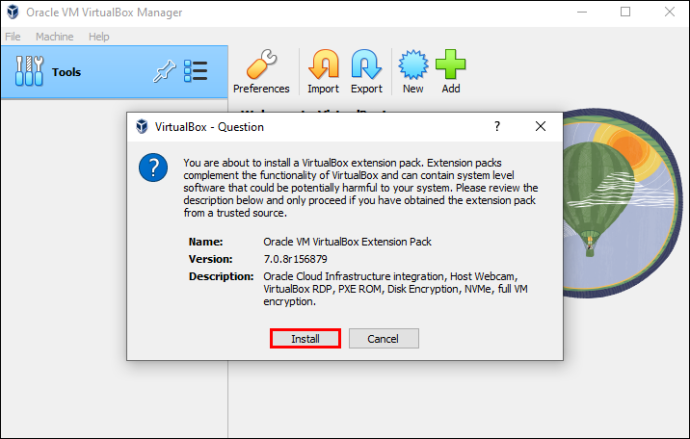
3. Adım: MacOS Görüntüsünü İndirin ve Çıkarın
MacOS'un sıkıştırılmış bir kopyasını tek bir kurulum dosyasına başarıyla indirdikten sonra, onu kurmak için ihtiyacınız olan dosyaları ayıklayabilirsiniz. Bunu yapmanıza yardımcı olabilecek birkaç araç var. Bunlar arasında 7-Zip, WinRAR ve Windows Dosya Yöneticisi bulunur.
Çıkarttıktan sonra, dosyaları hatırlaması kolay bir konuma kaydettiğinizden emin olun.
4. Adım: Bir Sanal Makine Oluşturun
Artık genişleme paketi VirtualBox'ı indirip yüklediğinize ve MacOS görüntüsünü çıkardığınıza göre, bir sanal makine oluşturmaya devam edebilirsiniz. İşte nasıl:
- VirtualBox'ı açın ve 'Yeni'ye tıklayın. Bu, pürüzlü kenarları olan mavi düğmedir.
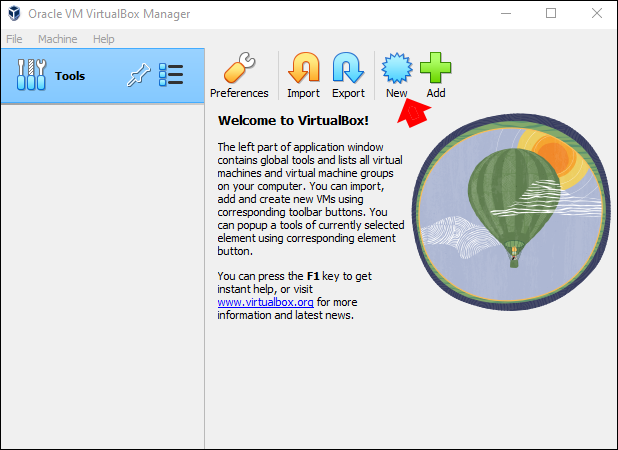
- Sanal makineniz için bir ad yazın. Sanal ortamı sık kullanmayı düşünüyorsanız kolay hatırlayabileceğiniz bir isim seçiniz. “MacOS Virtual Machine” iyi bir seçim olacaktır.
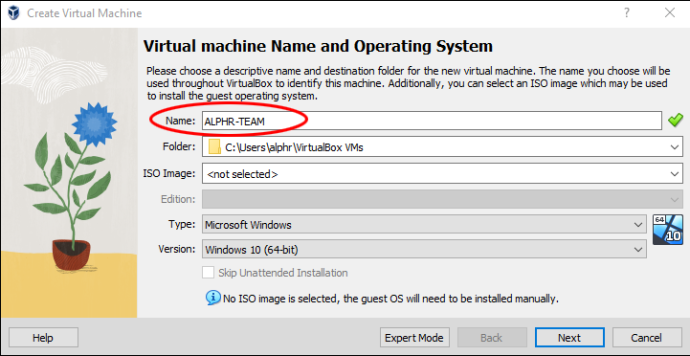
- Bu noktada kurmak istediğiniz işletim sisteminin türünü ve sürümünü belirtmeniz gerekiyor. Bu durumda, 'Tür' altına 'Mac OS X' ve 'Sürüm' altına 'Mac OS X (64-bit)' veya 'Mac OS X (32-bit)' yazmanız gerekir. Seçimleriniz, ana makinenizin özelliklerine bağlı olacaktır.
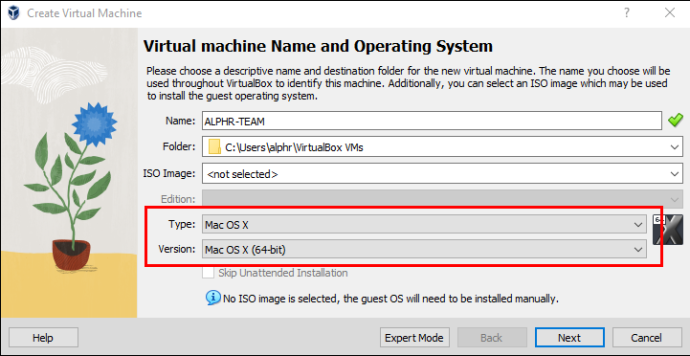
- İstenilen miktarda RAM'i sanal makineye tahsis edin. MacOS'un sorunsuz çalışmasını sağlamak için en az 4 GB RAM ayırmak iyi bir kuraldır.
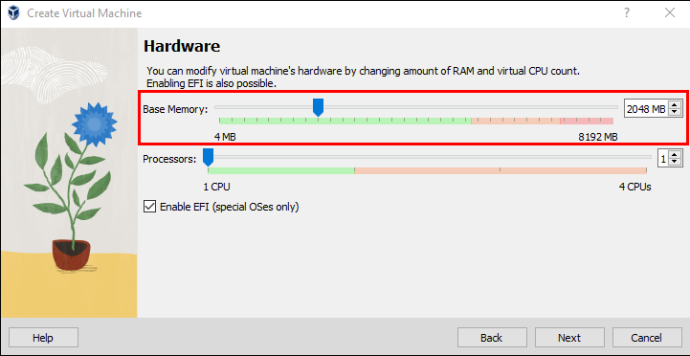
- Son olarak, 'Bitir'i tıklayın.
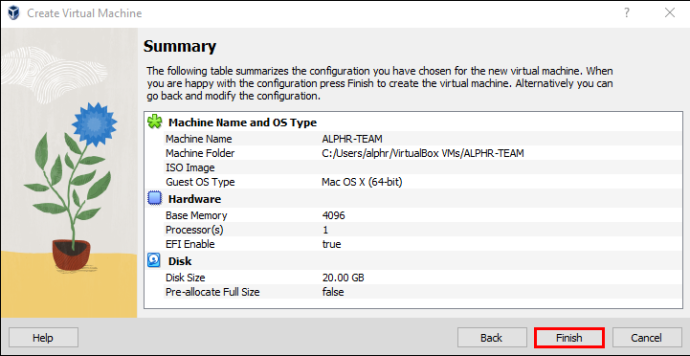
5. Adım: Bir Sanal Sabit Disk Oluşturun
Tıpkı ana makine gibi, yeni oluşturulan sanal makinenin de bir sabit diske ihtiyacı vardır.
Bir tane oluşturmak için şu adımları izleyin:
- 'Şimdi bir sanal sabit disk oluştur'un yanındaki kutuyu işaretleyin.
- Sanal sabit disk için istediğiniz dosya türünü seçin. Varsayılan seçenek genellikle iyidir.
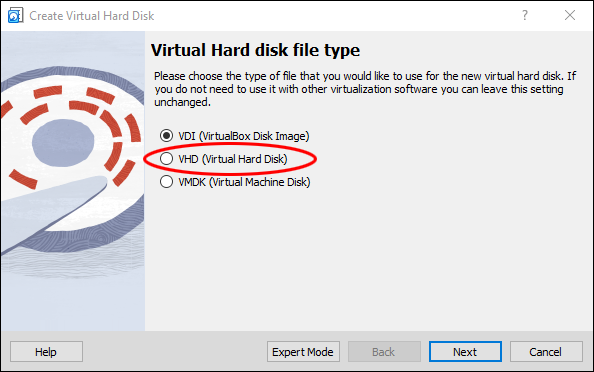
- 'Depolama' altında 'Dinamik olarak ayrılmış' seçeneğini seçin ve ardından 'İleri'ye tıklayın.
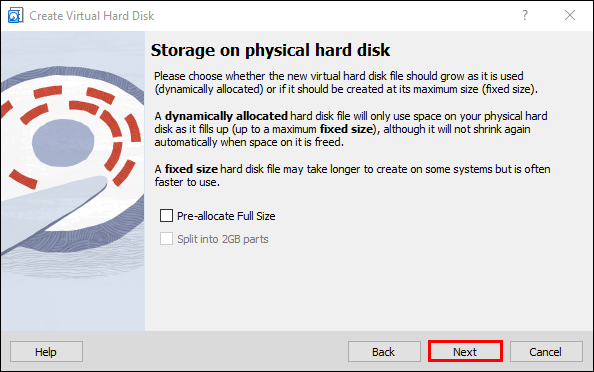
- Şimdi, sanal sabit diskin boyutunu belirleme zamanı. Seçilen miktar genellikle sanal ortamınızda depolayacağınız kaynakların boyutuna bağlı olacaktır. Ancak güvenli tarafta olmak için en az 30 GB hedefleyin.
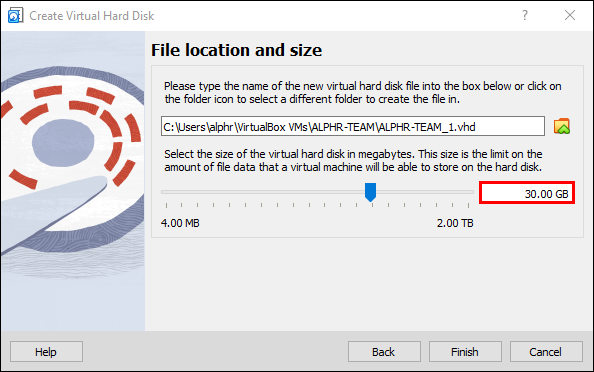
- 'Oluştur'u tıklayın.
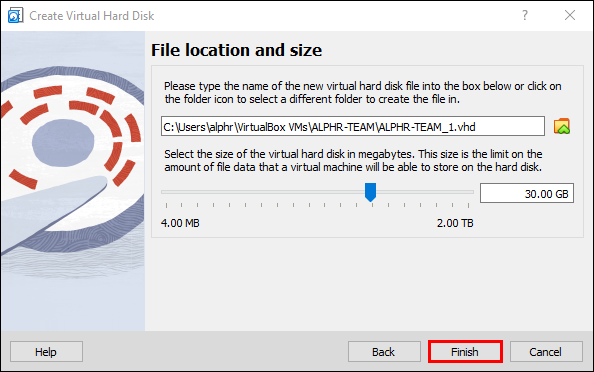
- Bu noktada, sabit diskiniz hazır olmalıdır, ancak işletim sistemini henüz yüklemediniz. Bunu yapmak için, ana VirtualBox penceresinde sanal makineyi seçin ve “Ayarlar” düğmesine tıklayın.
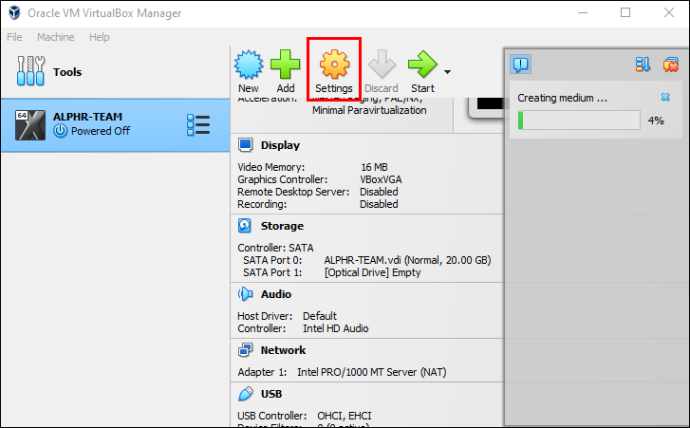
- “Depolama” sekmesine tıklayın ve ardından “Denetleyici: IDE” bölümünün altındaki boş diski seçin.
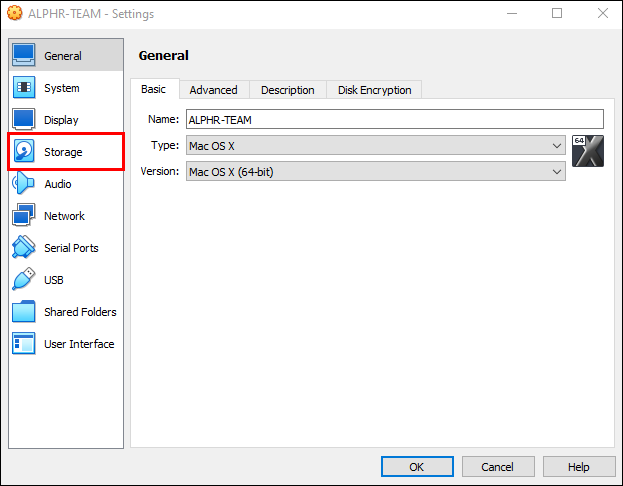
- “Sanal Optik Disk Dosyasını Seç” düğmesine tıklayın ve daha önce çıkardığınız macOS görüntü dosyasına gidin.
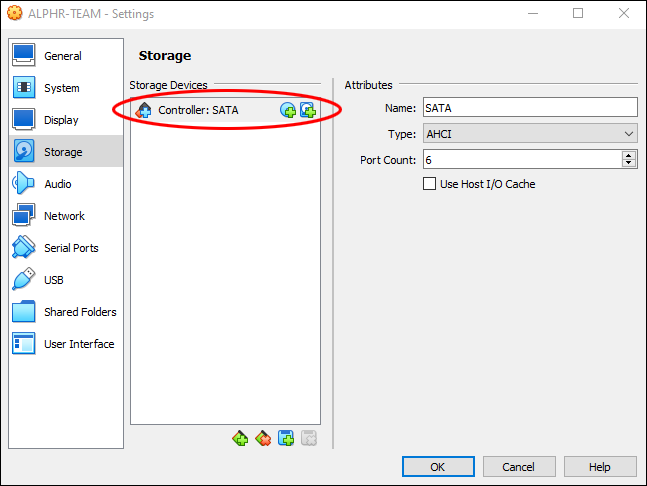
- macOS görüntü dosyasını seçin ve 'Aç'ı tıklayın.
- Ayarlar penceresini kapatmak için “Tamam”a tıklayın.
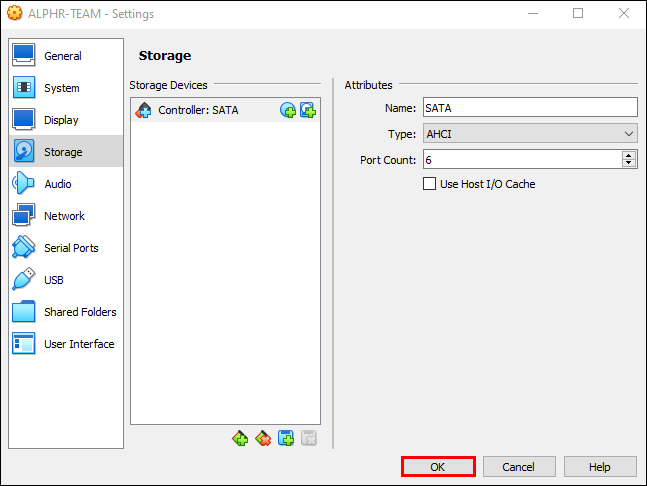
Adım 6: Sanal Makineye MacOS Kurun
Artık yapbozun son parçası için hazırsınız: sanal makineye MacOS kurulumu.
Bunu nasıl yapacağınız aşağıda açıklanmıştır:
- VirtualBox'ta “Start” butonuna tıklayarak sanal makineyi başlatın. MacOS yükleyici otomatik olarak başlamalıdır.
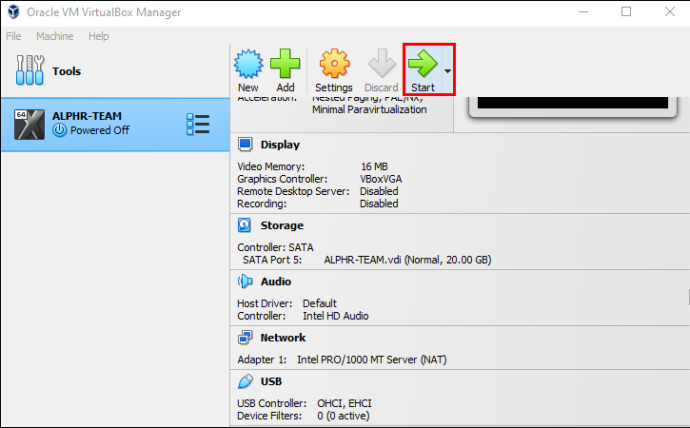
- Yükleme işlemini tamamlamak için ekrandaki yönergeleri izleyin.
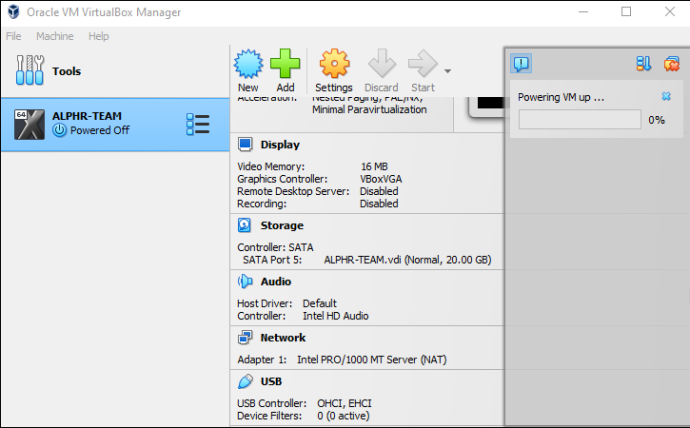
- Yükleme tamamlandıktan sonra, MacOS ayarlarını tercihinize göre özelleştirebilirsiniz.
Ve işte! Artık sahip olabileceğiniz hemen hemen tüm MacOS uygulamalarını çalıştırabilen, tamamen işlevsel bir sanal makine yarattınız.
SSS
Sanal makine nedir?
Bir sanal makine, belirli bir işletim sisteminin donanımını ve yazılımını taklit eder. Bu, bilgisayarınızın içinde yalnızca başka bir işletim sistemini çalıştırmaya ayrılmış gizli bir bölmeye sahip olmak gibidir.
İstediğiniz Gibi Deneyin
Birçok kişi bilmese de aynı bilgisayarda iki işletim sistemi çalıştırmak oldukça mümkündür. Sadece iş için doğru araçları toplamanız gerekiyor. VirtualBox gibi bir araçla, bilgisayarınızı yeniden başlatmadan veya farklı bir bölüme önyükleme yapmadan farklı işletim sistemleri arasında geçiş yapabilirsiniz.
Henüz bir sanal makinede MacOS kullanmayı denediniz mi? Nasıl gitti?
Aşağıdaki yorumlar bölümünde bize bildirin.








